win11 24h2无法使用wallpaper engine设置壁纸怎么解决?
wallpaper engine是一款电脑壁纸软件,但是也有不少的用户们在询问win11 24h2无法使用wallpaper engine怎么办?用户们压缩安装了腾讯电脑管家可以关闭腾讯电脑管家来进行操作就可以了。下面就让本站来为用户们来仔细的介绍一下win11 24h2无法使用wallpaper engine问题解析吧。
不可用时如下图:

win11 24h2无法使用wallpaper engine问题解析

方法一:
如果安装了腾讯电脑管家,请关闭腾讯电脑管家或将wallpaperpaper加入排除项来启动wallpaper engine。
安装两个运行时:
C:\Program Files(x86)\Steam\steamapps\common\wallpaper_engine\_CommonRedist\vcredist\2013\vcredist_x64.exe C:\Program Files(x86)\Steam\steamapps\common\wallpaper_engine\_CommonRedist\vcredist\2013\vcredist_x86.exe
以管理员身份运行 wallpaper32.exe。
尝试运行 wallpaper64.exe。
方法二:
首先确认您的网络状况良好,然后退出软件与Steam,重新开启steam,由steam开启软件而不是由文件根目录。

然后使用steam去订阅创意工坊物品,已经订阅的则取消订阅再次订阅。

在steam中选择软件,点击社区中心。

选择创意工坊进行订阅。
如果暂时没有下载,可以耐心等待一下。
方法三:其他检查方法
1. 检查Wallpaper Engine的设置:请确保您已经正确设置了Wallpaper Engine的壁纸选项。可以在Wallpaper Engine应用程序中进行设置,或者通过系统托盘中的快捷方式进行设置。
2. 检查文件路径和格式:确认您选择的图片或视频文件的路径是否正确、文件扩展名是否被正确识别(例如JPG, PNG等)。如果需要的话,可以将文件重命名为正确的扩展名。
3. 关闭桌面整理工具:有些第三方的桌面整理工具可能会干扰Wallpaper Engine的工作,因此您可以试着暂时停用这些应用并重新启动计算机以查看问题是否得到解决。
4. 使用控制面板更改背景:另一种方法是打开“控制面板”,然后选择“个性化”选项来手动更改您的桌面背景。在此过程中,您可以选择从本地文件夹中选择图像作为墙纸。
5. 更新显卡驱动程序:有时候问题的根源可能在于过时的显卡驱动程序。为了解决问题,建议您检查并安装最新的显卡驱动程序。这可以通过访问制造商网站上的支持页面来完成。
6. 重置操作系统到默认状态:最后一种解决方案是重置您的电脑到一个新的出厂镜像,这将恢复所有的系统和软件配置为初始值。但是这种方法会删除所有个人数据和应用,因此在执行此操作之前务必备份重要信息。
以上就是wallpaperengine软件不能用的解决办法,希望大家喜欢,请继续关注脚本之家。
相关推荐:
Win11软件闪退是什么原因? Win11照片程序闪退解决方法
相关文章
 在安装Win11补丁时,遇到系统提示不适用于此计算机怎么办?本文就为大家带来了详细的解决方法,一起看看吧2023-07-28
在安装Win11补丁时,遇到系统提示不适用于此计算机怎么办?本文就为大家带来了详细的解决方法,一起看看吧2023-07-28
Win10/11使用快捷键:按住 CTRL 键可让任务管理器应用进程静止不动
许多Windows用户或许不熟悉一个非常实用的任务管理器快捷键,能够让其界面暂停刷新,从而防止显示的应用进程跳动不已,这项技巧能够让您更轻松地选中特定应用并将其终止,详2023-08-18 如何打开Win11相机?Win11相机打开教程!视频会议中会经常用到Win11相机功能,但是有时Win11相机无法打开,是什么原因造成的呢?又该如何修复呢2023-08-21
如何打开Win11相机?Win11相机打开教程!视频会议中会经常用到Win11相机功能,但是有时Win11相机无法打开,是什么原因造成的呢?又该如何修复呢2023-08-21
win11系统输入pin后显示"无法验证你的凭证"怎么办 pin码不可
win11系统输入pin后显示"无法验证你的凭证"怎么解决?登录系统的时候提示无法验证您的凭据,这一错误信息给用户带来了困扰,不知道如何解决,详细请看下文介绍2023-09-02
win11desktop不可用怎么修复 Win11开机显示桌面不可用的解决办法
Win11开机显示Desktop不可用怎么办?Win11防火墙提示desktop不可用,下面我们就来看看两种解决办法2023-09-12
win11小部件不可用怎么办 Win11日历小部件不起作用的处理方法
win11小部件不可用怎么办?日历小部件无法正常运行,要么无法打开小部件,收到空白小部件,要么无法从该帐户获取抱歉事件无法显示错误消息,详细请看下文解决办法2023-09-13 在查看一些网页的时候会出现“过期或不安全的tls设置”的提示,从而自己导致无法正常访问,本文就为大家带来了详细的解决方法,一起看看吧2023-09-22
在查看一些网页的时候会出现“过期或不安全的tls设置”的提示,从而自己导致无法正常访问,本文就为大家带来了详细的解决方法,一起看看吧2023-09-22
Win11不能进入睡眠状态怎么解决? Win11睡眠模式不起作用的修复方法
Win11不能进入睡眠状态怎么解决?笔记本合上盖子电脑还是没有进入睡眠状态该怎么办呢?下面我们就来看看Win11睡眠模式不起作用的修复方法2023-09-28
Win11无法启动exe应用怎么办? Win11打不开exe应用程序的解决办法
Win11无法启动exe应用怎么办?wini11系统中有很多exe的文件,发现不能运行exe程序,该怎么办呢?下面我们就来看看Win11打不开exe应用程序的解决办法2023-10-10
惠普打印机驱动设备无法使用怎么办? Win11惠普打印机驱动程序不能用解
惠普打印机驱动设备无法使用怎么办?惠普打印机显示驱动不能用,该怎么办呢?下面我们就来看看Win11惠普打印机驱动程序不能用解决办法2023-10-25


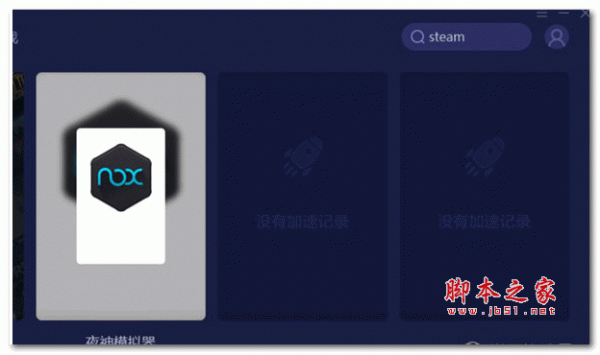





最新评论